Hva gjør du hvis Google Daydream Controller blir sittende fast når du oppdaterer

Hvis du har en kompatibel telefon, er Googles Daydream uten tvil det beste alternativet for å få tilgang til VR. Det er også den mest intuitive løsningen som ikke krever shelling ut hundrevis av dollar, takket være bekvemmeligheten av en kompatibel kontroller.
RELATED: Slik setter du opp og bruker Google Daydream View med din Android-telefon
Dessverre kan problemer alltid oppstå, og det er en ganske vanlig en med Daydream View: kontrolleren vil ikke oppdatere riktig. Det bør bare ta noen minutter å oppdatere kontrolleren, men noen ganger vil det ende opp med å henge et sted i prosessen, og det vil fortsette å gjøre det hver gang du prøver å bruke oppdateringen. Her er noen mulige løsninger.
Løsning One: Lukk Google VR-tjenester (prøv dette først)
Først, hopp inn i enhetens Innstillinger-meny. Trekk ned varselskyggen og trykk på tannhjulikonet. Det er verdt å merke seg at jeg bruker en Pixel XL her, så skjermene mine kan se litt annerledes ut enn din.
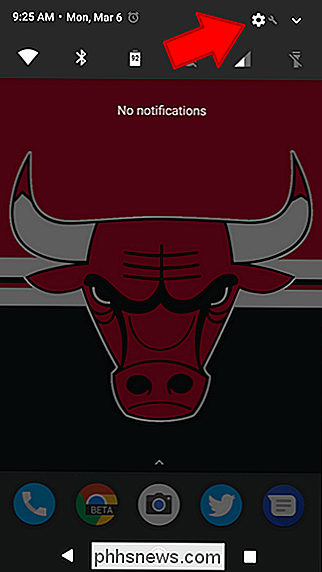
Herfra, bla ned til Apps og klikk på den menyen.
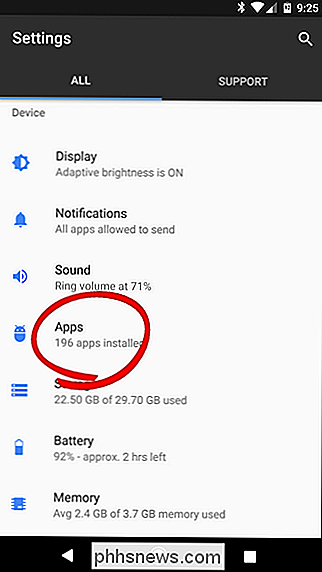
Når du er i Apps, Du må trykke på trepunktsoverløpsknappen øverst i høyre hjørne, og velg deretter "Vis system." Dette vil ikke bare vise programmer du har installert i listen, men også systemapper, som du må ha tilgang til i for å fikse kontrollproblemet.


Gi alt et sekund å laste, så bla gjennom til du finner "Google VR-tjenester." Trykk på det.

Siden dette er en systemapp, kan du ikke avinstallere det (ikke det du vil), men du kan i hovedsak drepe det ved å trykke på Force Stop-knappen. Gå videre og gjør det.
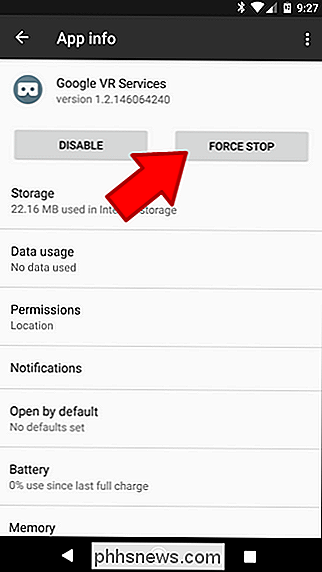
En advarsel kommer opp her og forteller deg at appen kan misbehandle, noe som er greit. Det er allerede feilaktig. Trykk på OK.
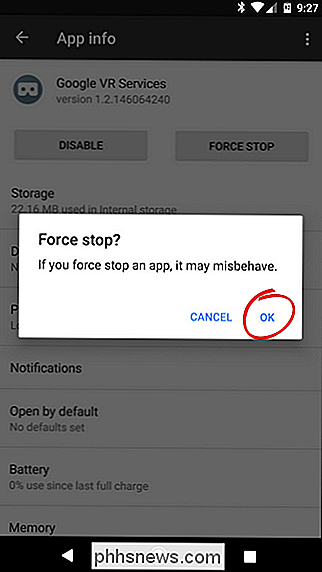
Når appen slås av, fortsett og sett telefonen tilbake på Daydream View. Dette bør automatisk åpne Daydream-appen (og dermed VR-tjenestene).
Når du kobler til kontrolleren igjen, bør du bli bedt om å prøve å installere oppdateringen på nytt. Alt burde fungere perfekt denne gangen.
Løsning To: Start Over Fresh (Hvis løsningen ikke fungerte)
Hvis du fortsatt har problemer med å oppdatere Daydream-kontrolleren, har du å starte over fra begynnelsen. Det er uheldig, men det tar egentlig ikke som lenge, og vil spare deg for massevis av hodepine.
Gå videre og hopp tilbake til Innstillinger> Apper-menyen, og fjern deretter skjermprogrammer på nytt.


Bla ned og finn Google VR-tjenester, og trykk på den.

Denne gangen, i stedet for å bare Force Closing appen, slettes alle dataene som er knyttet til appen, og gjør det i hovedsak som om du har aldri brukt det i utgangspunktet. Trykk på alternativet "Lagring" for å komme i gang med det.
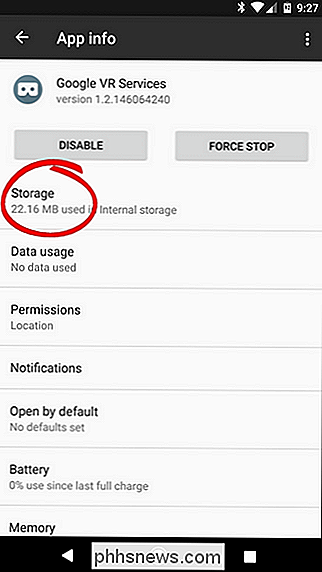
På denne skjermen klikker du på "Slett data". Dette vil slette alle detaljer knyttet til appen, inkludert cachen. Trykk på "OK" ved spørringen.
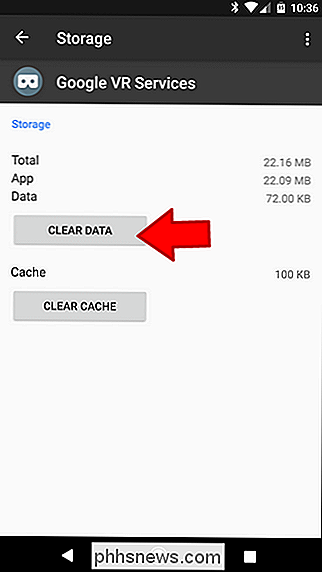
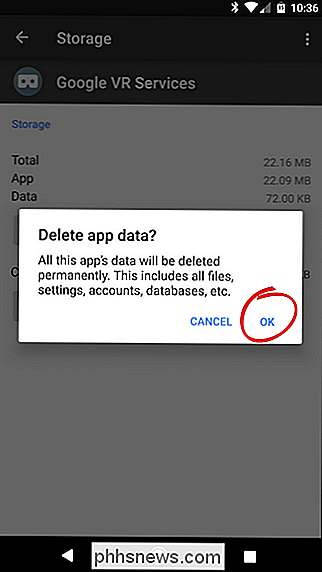
På dette punktet vil jeg også hoppe inn i Bluetooth-innstillinger og oppheve Daydream-kontrolleren. Finn oppføringen i Bluetooth-menyen, trykk på tannhjulikonet, og deretter "Glem".
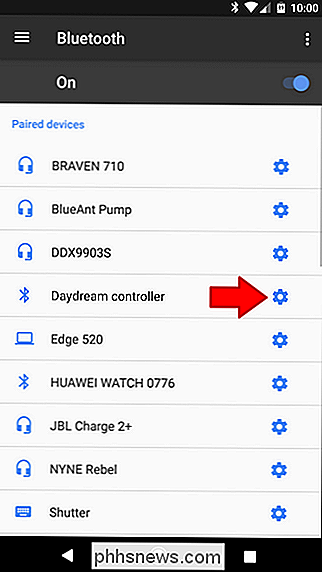
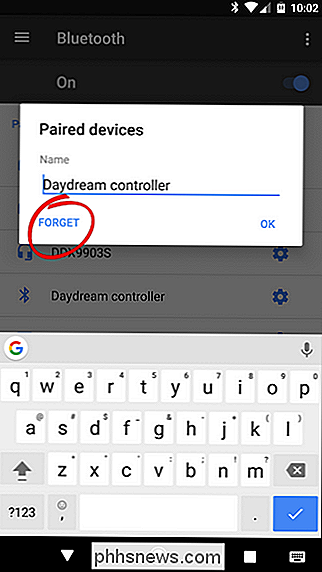
Nå anbefaler jeg på det sterkeste at du starter telefonen på nytt, selv om det kanskje ikke er teknisk nødvendig. Imidlertid vil kontrolleren noen ganger forsøke å koble til telefonen igjen (til tross for at du har opprettet det), og det vil ikke kunne kobles til telefonen igjen. Bluetooth er en janky, janky ting, dere.
Når telefonen er i gang igjen, fortsett og slipp den på Daydream View, som starter hele oppstartsprosessen igjen. Siden du i utgangspunktet starter med en ren skifer, bør alt fungere perfekt denne gangen.

De beste måtene å skjule eller passord Beskytt en mappe i Windows
Har du noen filer du ikke vil at andre skal se? Eller kanskje de bare kluter opp dokumentmappen din, og du vil gjemme dem? Her er noen forskjellige måter å skjule filene dine, og når du kanskje vil bruke hver. Editor's Note : Denne artikkelen, som ble opprinnelig publisert i 2014, pleide å inneholde instruksjoner som hevdet at passordbeskytte mapper uten ekstra programvare .

Slik stopper du Facebook-videoer fra automatisk skarp lyd
I et enda bud for å få oppmerksomheten din mens du surfer på Facebook på mobilenheten, har Facebook nå videoer for å automatisk spille av lyden i nyhetene dine mate. Slik endrer du den irriterende nye "funksjonen". RELATED: Slik stopper du Facebook-videoer fra automatisk spilling I fjor rullet Facebook en lignende funksjon som automatisk spiller videoer uten å klikke på dem .



